用户在使用win7系统打开软件反应缓慢,网速和平时一样。让我们与您分享win打开软件缓慢解决方案。
1、按下win r键打开操作窗口,输入regedit按回车,如下图所示:
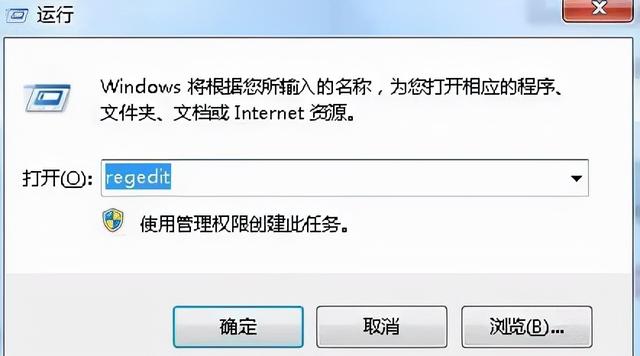
相关影片资源迅雷下载推荐
双敏主板u盘启动设置bios-(双敏主板怎样设置U盘启动)
2.打开注册表编辑器,依次在左侧展开HKEY_CURRENT_USER\\Control Panel\\Desktop”,如下图所示:
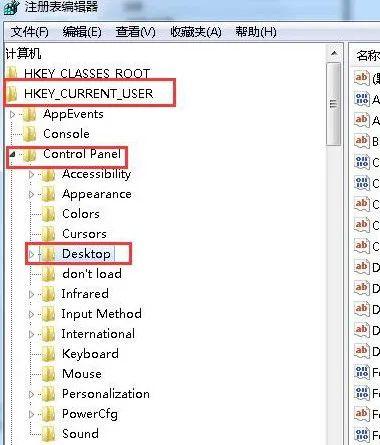
3.右键在右窗空白处,选择新建-DWORD 重命名为32位值WaitToKillAppTimeout同时将键值修改为0,点击确定。
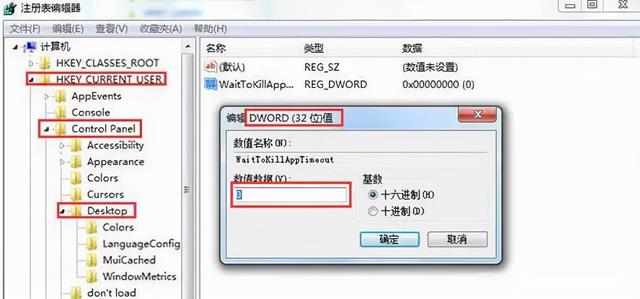
相关影片资源迅雷下载推荐
联想老笔记本u盘启动设置-(联想老笔记本u盘启动设置)
版权声明:除非特别标注,否则均为本站原创文章,转载时请以链接形式注明文章出处。

